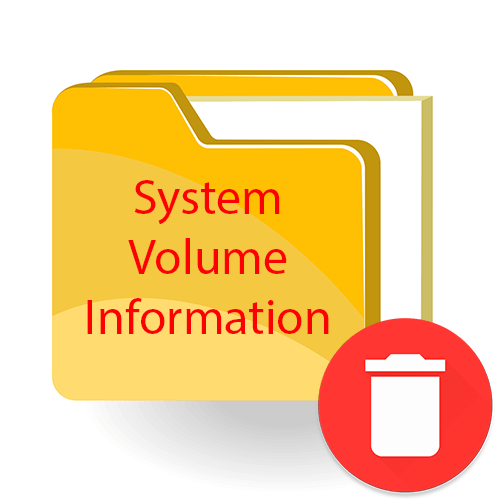Зміст

Спосіб 1: Управління дисками
На відміну від попередніх версій Windows, &171;десятка&187; здатна взаємодіяти з флешками, розбитими на кілька томів. Видаляти ж їх можна за допомогою інструменту &171;управління дисками & 187; :
- Клікніть правою кнопкою по меню &171; Пуск & 187;
, виберіть варіант
&171;управління дисками&187;
. Якщо потрібний пункт відсутній, скористайтеся поєднанням клавіш
Win + R
і виконайте команду
diskmgmt.msc.Детальніше: Як відкрити & 171; Управління дисками & 187; у Windows 10
- Виділіть підключену флешку, відкрийте контекстне меню зайвого розділу, клікніть на &171; видалити обсяг&187; . Погодьтеся на виконання процедури, попередньо зберігши всі важливі дані.
- По черзі позбудьтеся решти розділів. Коли на накопичувачі утворюється єдине нерозмічене простір, обсяг якого відповідає повному розміру флешки, клікніть по ньому правою клавішею і натисніть на &171;створити простий обсяг&187; . Сформуйте єдиний розділ на весь носій – з цим допоможе відкрився &171;майстер&187;.
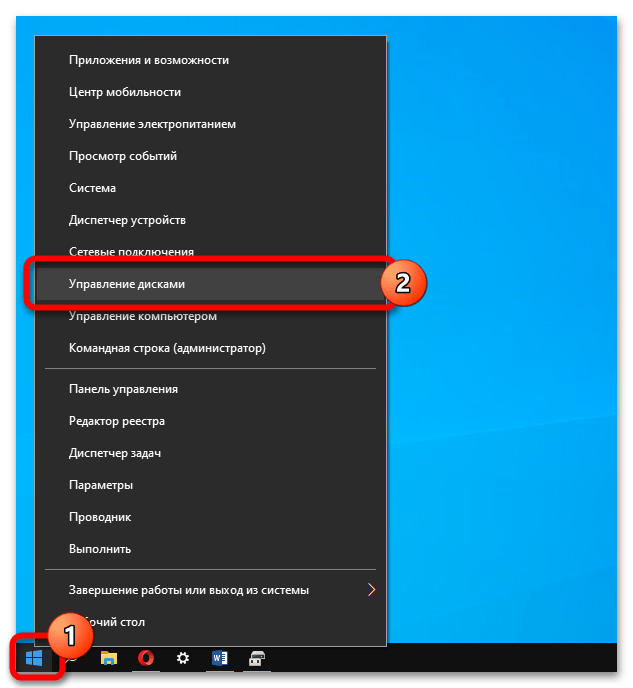
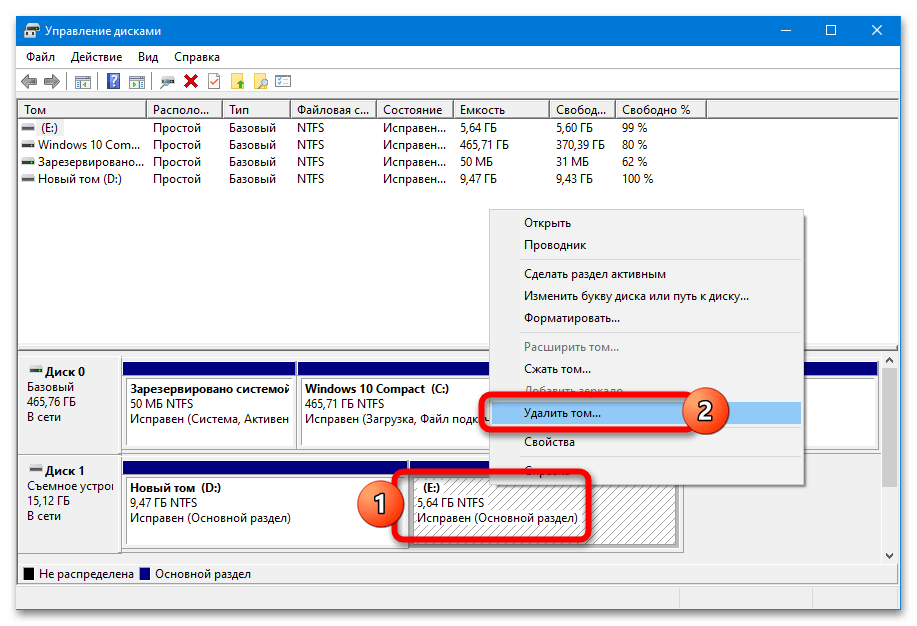
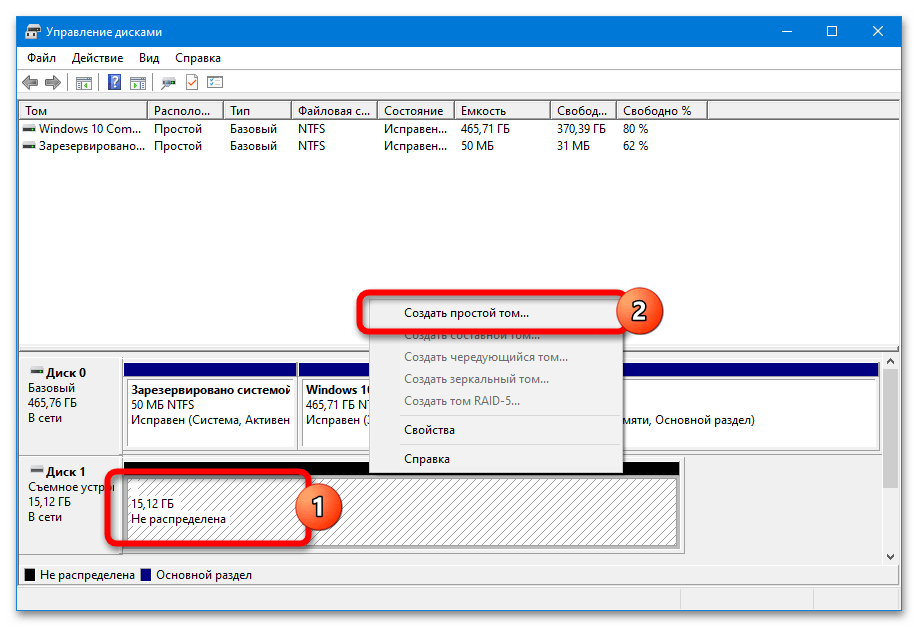
Система не дозволить видалити лише один зайвий розділ і &171;підключити&187; звільнене простір до існуючого тому – така функціональність реалізована в спеціальному по.
Спосіб 2: DISKPART
У ранніх випусках Windows 10, а також у &171;вісімці & 187;і &171; сімці&187; працювати з розділами USB-накопичувача через & 171; управління дисками&187; не можна. Обійтися без використання стороннього ПО можна-томи видаляються через утиліту DISKPART :
- Запустіть CMD з правами адміністратора.
Детальніше: Як запустити командний рядок як адміністратор
- Послідовно виконуйте такий набір запитів:
Diskpart
list disk(в побудованому переліку визначте флешку і перевірте її номер)
select disk N(замість n-номер носія)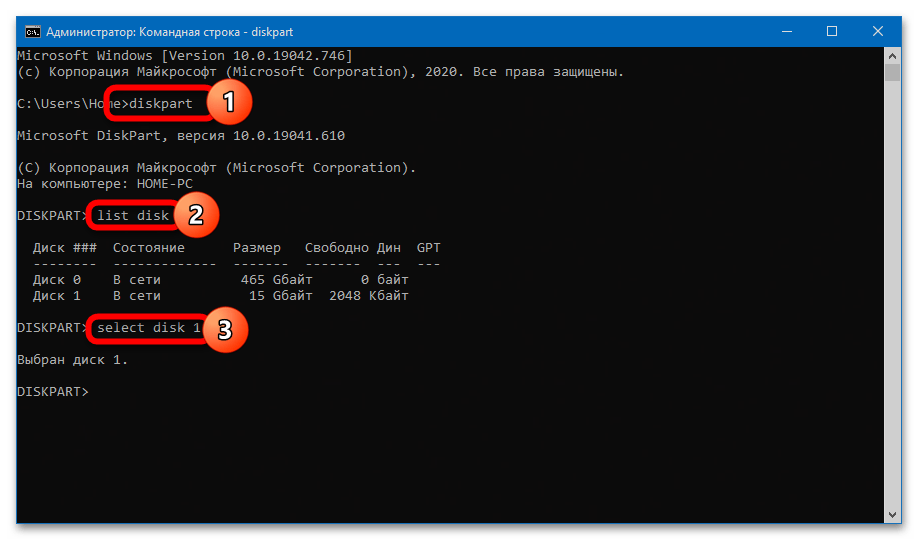
Далі можливі два сценарії дій: видалення одного конкретного розділу або відразу всіх. Щоб позбутися від одного тому, потрібно виконати такі команди:
List partition(сформується список розділів)
select partition N(де N - номер видаленого тому)
delete partition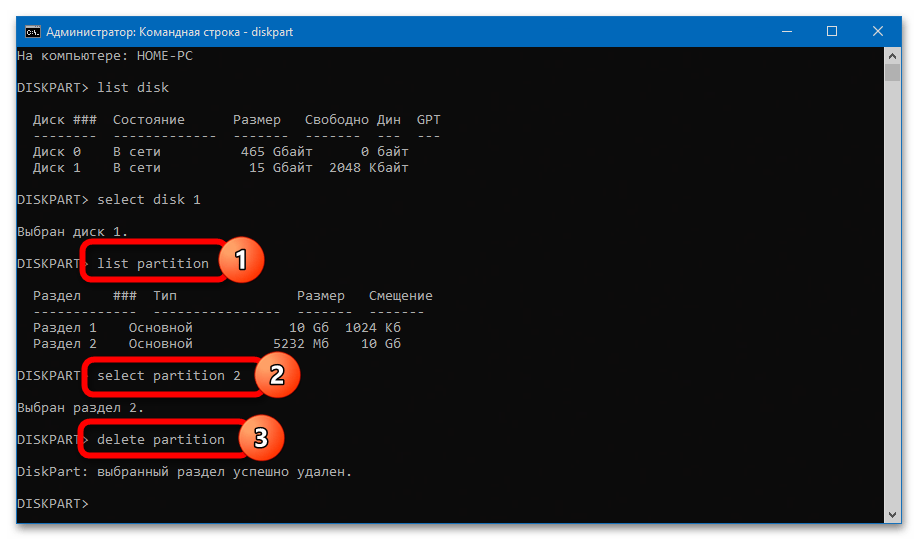
Корисний об'єм накопичувача, доступний для використання і відображається в системному &171;провіднику&187;, зменшиться на розмір віддаленого розділу – побачити нерозподілений простір можна в &171;управлінні дисками&187;.
Для видалення всіх розділів і формування одного на весь обсяг флешки після
select disk Nпотрібно виконати наступні команди:Clean(позбавить накопичувач від розділів, залишивши невикористаний простір)
create partition primary
select partition 1
active
format fs=fat32 quick
assign
exit
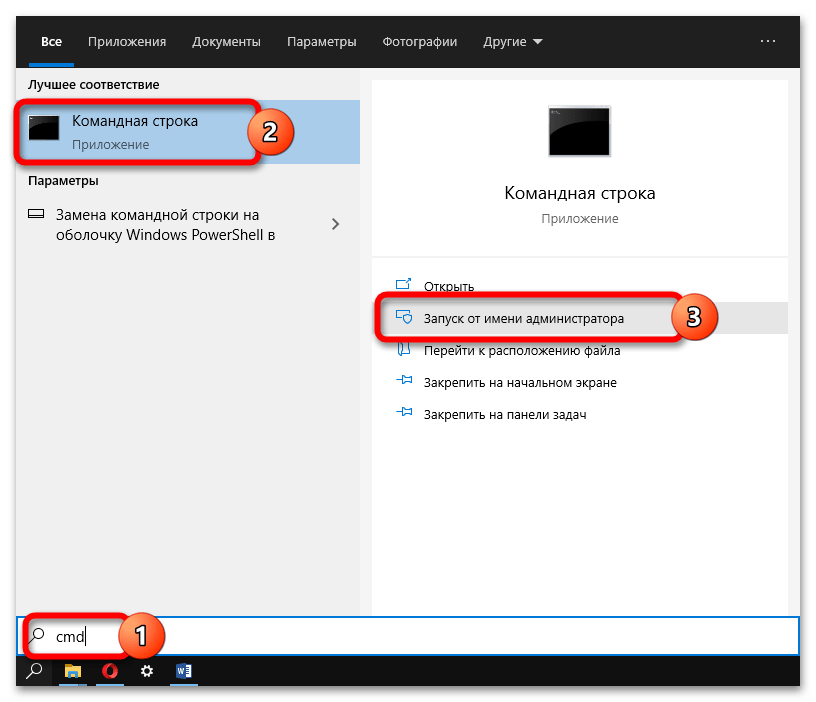
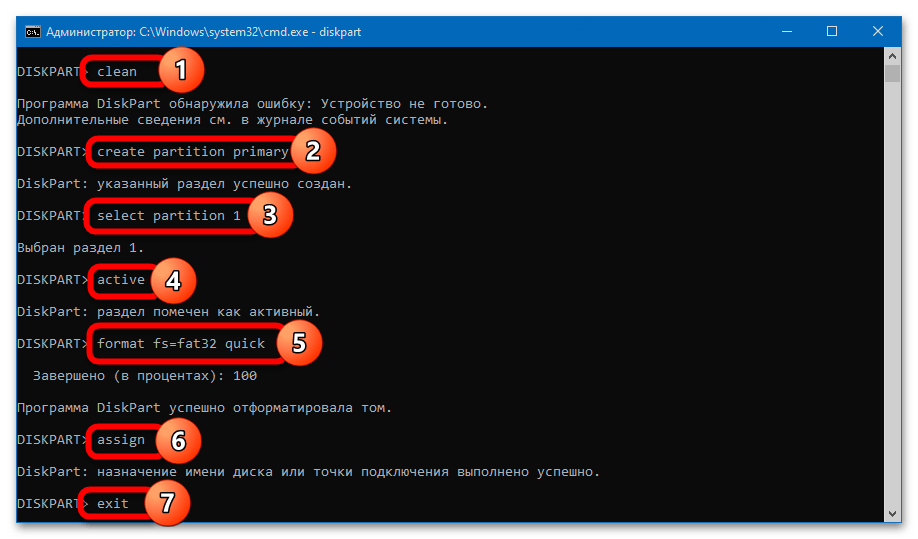
Не звертайте увагу на повідомлення про виявлення помилки (з'являється після введення запиту clean). До створення нового тому USB-носій не буде відображатися в&171; провіднику & 187;.
На виході вийде флешка з єдиним розділом в форматі FAT32
. Якщо потрібен
NTFS
, вікно можна закрити після команди
clean
- томи вже будуть видалені, форматування легко виконується і через
& 171; управління дисками&187;
.
Спосіб 3: AOMEI Partition Assistant
AOMEI Partition Assistant - зручний менеджер розділів жорстких дисків і знімних накопичувачів. Щоб видалити розділ на флешці, виконайте наступні дії:
- Виділіть видаляється тому на USB-накопичувачі і скористайтеся опцією &171; видалення розділу&187; в блоці & 171; операції над розділами&187; .
- Вкажіть метод видалення – &171;Delete partition quickly&187; (швидко з можливістю відновлення даних) або &171; видалити розділ і стерти з нього дані&187; (повне очищення без можливості відновлення).
- Натисніть на кнопку &171; застосувати&187; у верхньому лівому куті вікна програми. Підтвердіть виконання операції, клікніть по кнопці & 171; Перейти&187; .
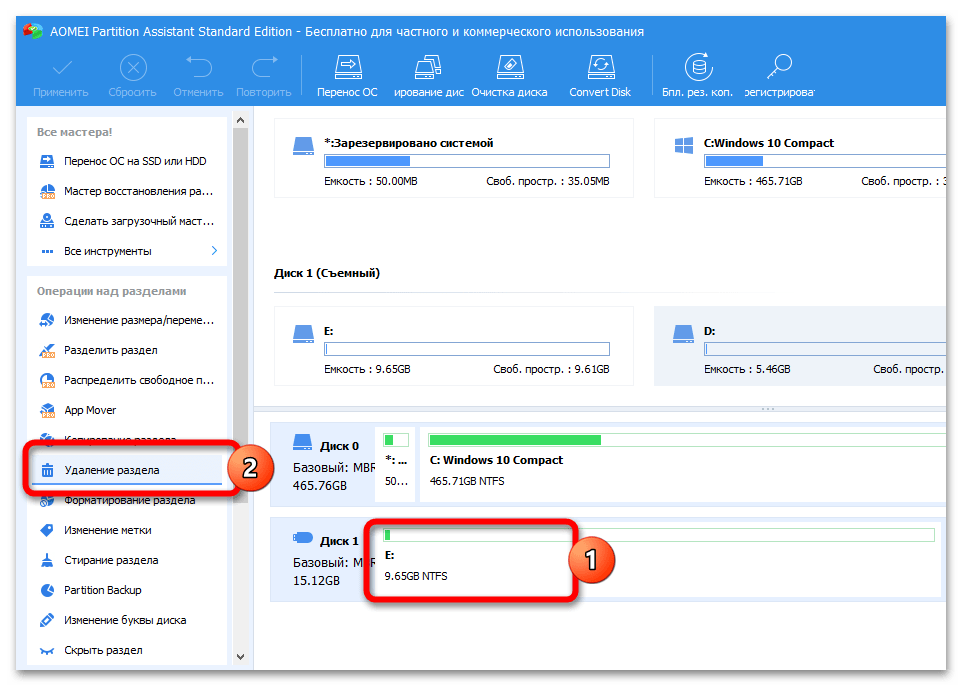
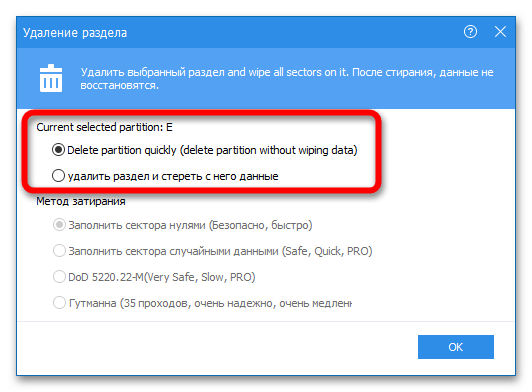
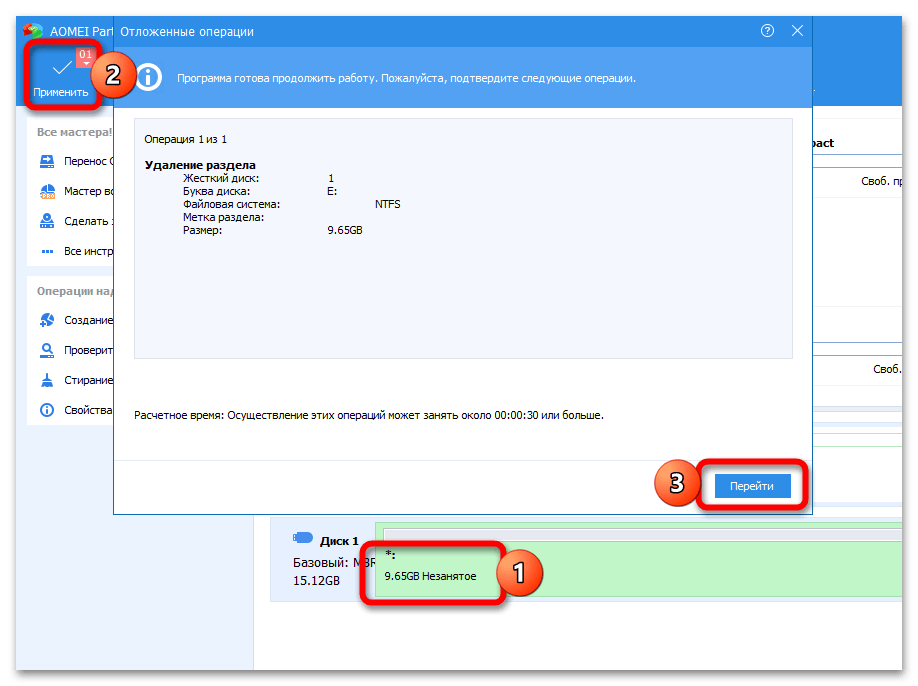
Для використання буде доступно лише простір в існуючих розділах. При цьому програма може видалити всі розділи в один клік-це дозволить створити єдиний тому на весь обсяг флешки:
- Виділіть накопичувач, натисніть на & 171; видалення всіх розділів&187; .
- Вкажіть метод очищення (швидка або повна), підтвердіть внесення змін і запустіть процес.
- Якщо програма не виконає форматування автоматично (простір буде позначено словом &171; незайняте&187; ), Додатково скористайтеся інструментом &171; створення розділу&187; - розмір кластера, формат файлової системи і мітку тому можна буде вказати.
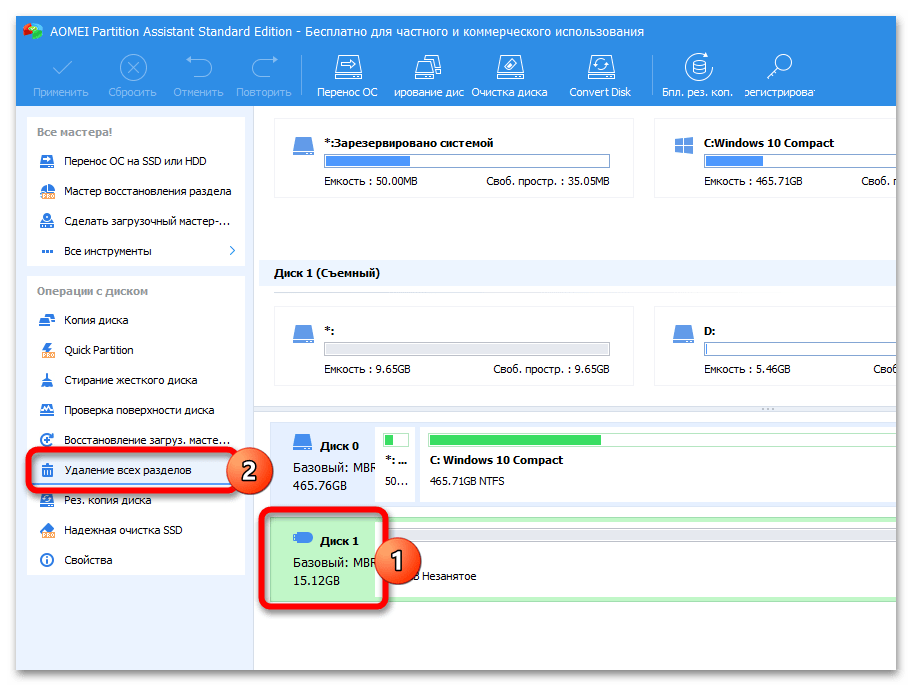
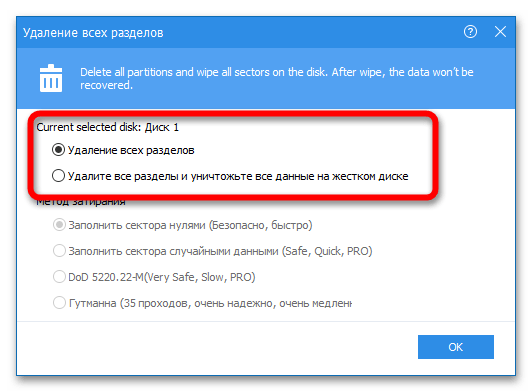
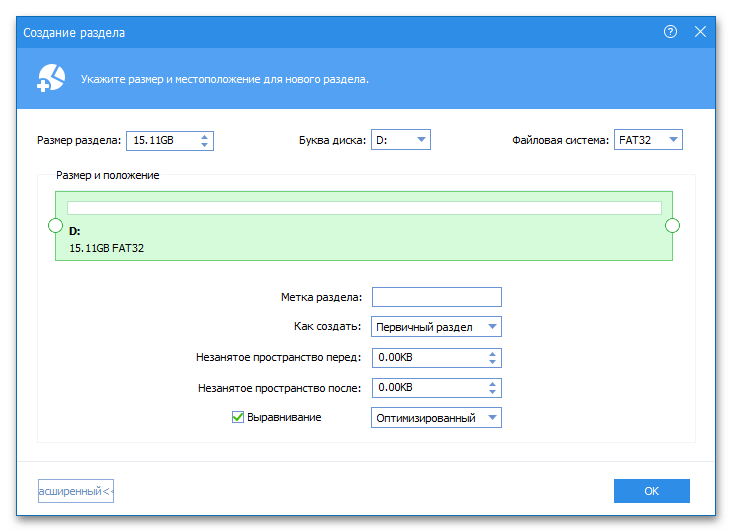
При необхідності можна швидко перейменувати флешку або замінити її букву – це робиться через контекстне меню накопичувача в програмі.
Спосіб 4: MiniTool Partition Wizard
MiniTool Partition Wizard - зручний інструмент для роботи з USB-накопичувачами. Видалення розділів виконується за наступною інструкції:
- Виділіть флешку, клікніть по непотрібному тому, натисніть на кнопку &171;Delete Partition&187; в блоці &171;Partition Management&187; . Клацніть по кнопці &171;Apply&187; , щоб запустити процедуру.
- Виберіть опцію &171;Move/Resize Partition&187; , щоб додати вільний простір до іншого (основного) розділу. Пересуньте повзунок в блоці &171;Size And Location&187; в крайнє ліве положення і підтвердіть внесення змін.
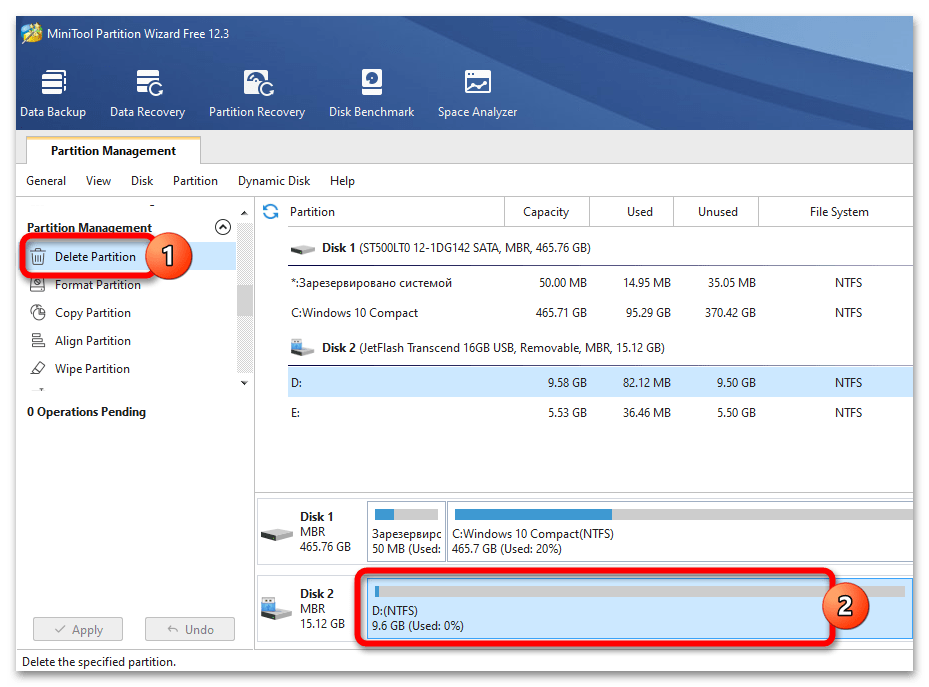
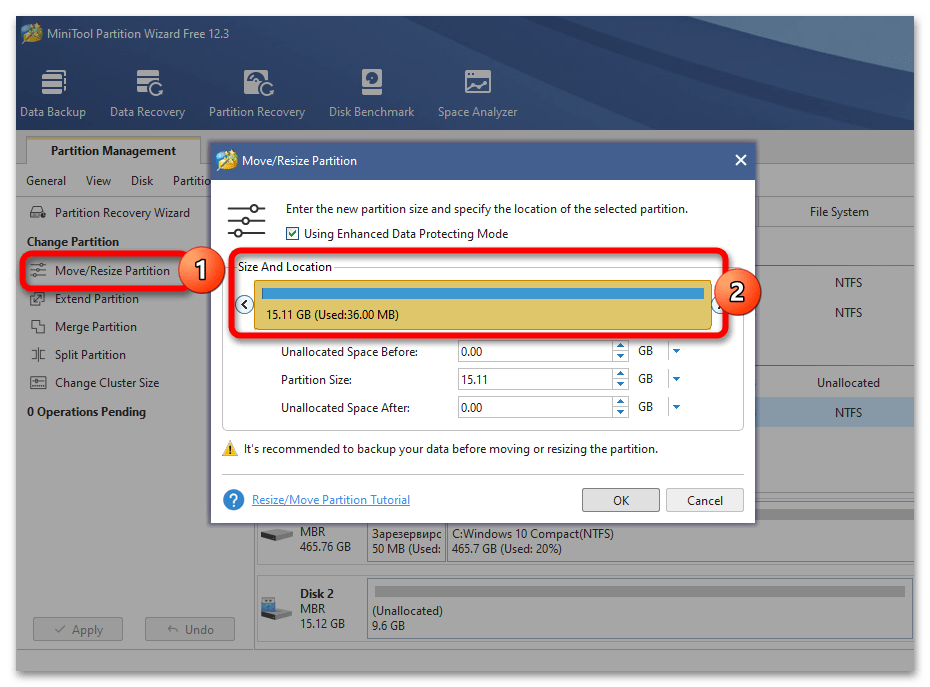
На відміну від системного інструменту &171;управління дисками&187; , MiniTool Partition Wizard не змушує видаляти всі розділи вручну – достатньо лише позбутися зайвого і &171;підключити&187; вільне місце до існуючого.
Спосіб 5: Paragon Partition Manager
Paragon Partition Manager - просунуте &171;управління дисками&187; з розширеною функціональністю і в більш приємній оболонці. Алгоритм використання простий:
- Виділіть видаляється розділ, натисніть на кнопку &171;Delete partition&187; .
- Програма відобразить майбутню структуру флешки. Клікніть на &171;Delete now&187; .
- Якщо на накопичувачі залишився один розділ, його можна розширити, використовуючи місце, що звільнилося – для цього виділіть тому, натисніть на &171;Move or Resize&187; , перетягніть повзунок &171;New volume size&187; в крайнє праве положення і запустіть процес через &171;Change now&187; .
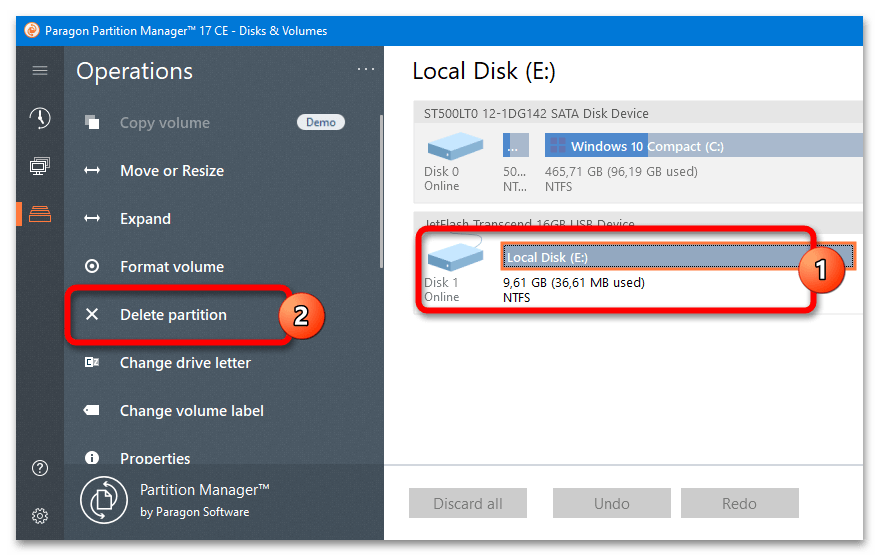
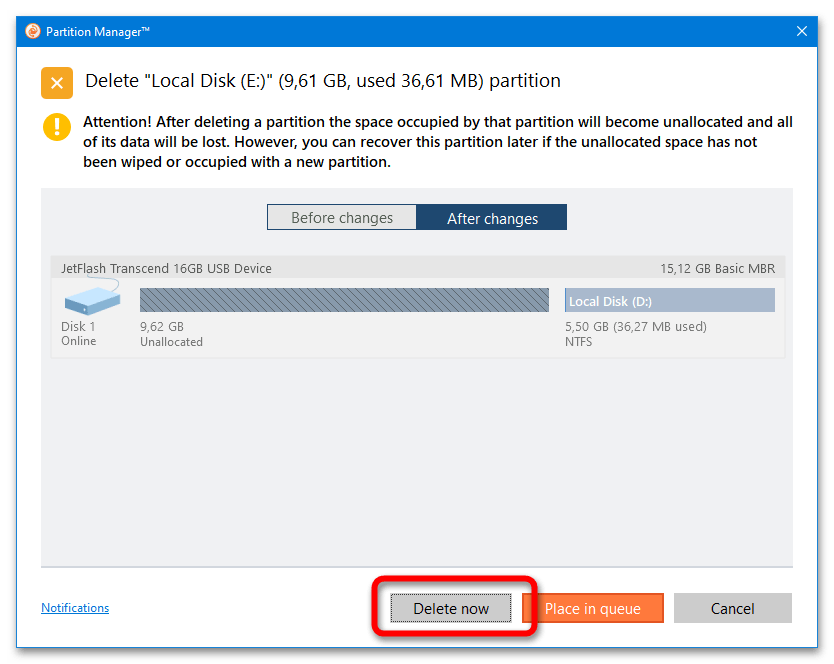

Назву та інші параметри носія також можна змінити через бічне меню програми.